Google Translate
DEZE SERVICE KAN VERTALINGEN BEVATTEN DIE GEMAAKT ZIJN VIA GOOGLE. GOOGLE WIJST ALLE GARANTIES AF MET BETREKKING TOT DE VERTALINGEN, UITDRUKKELIJK OF STILZWIJGEND, MET INBEGRIP VAN GARANTIES VOOR CORRECTHEID, BETROUWBAARHEID EN EVENTUELE IMPLICIETE GARANTIES VAN VERKOOPBAARHEID, GESCHIKTHEID VOOR EEN BEPAALD DOEL EN VOOR HET NIET MAKEN VAN INBREUK OP RECHTEN VAN DERDEN.
De naslaggidsen van Nikon Corporation (hieronder, “Nikon”) zijn voor uw gemak vertaald met behulp van vertaalsoftware van Google Translate. Er zijn redelijke inspanningen gedaan om een correcte vertaling te leveren, maar geen enkele geautomatiseerde vertaling is perfect, noch bedoeld om menselijke vertalers te vervangen. Vertalingen worden als service aangeboden aan gebruikers van de naslaggidsenvan Nikon en worden “zoals ze zijn” geleverd. Er wordt geen enkele vorm van garantie, expliciet of impliciet, gegeven met betrekking tot de nauwkeurigheid, betrouwbaarheid of juistheid van vertalingen gemaakt uit het Engels naar een andere taal. Sommige inhoud (zoals afbeeldingen, video's, Flash-video’s, enz.) wordt mogelijk niet exact vertaald vanwege de beperkingen van de vertaalsoftware.
De officiële tekst is de Engelse versie van de naslaggidsen. Eventuele afwijkingen of verschillen in de vertaling zijn niet bindend en hebben geen juridische gevolgen wat betreft naleving of handhaving. Als er vragen zijn met betrekking tot de juistheid van de informatie in de vertaalde naslaggidsen, raadpleeg dan de Engelse versie van de gidsen, die de officiële versie is.
Tussen haakjes plaatsen
Bracketing varieert automatisch de belichting, het flitsniveau, Active D-Lighting (ADL) of de witbalans lichtjes bij elke opname, waardoor de huidige waarde wordt 'gebracket'. Bracketing kan worden gebruikt in situaties waarin het lastig is om de juiste instellingen te krijgen en er geen tijd is om de resultaten te controleren en de instellingen bij elke opname aan te passen, of om te experimenteren met verschillende instellingen voor hetzelfde onderwerp.
Automatische bracketingset
Bracketing wordt aangepast met behulp van het item [ Automatische bracketing ] > [ Automatische bracketing instellen ] in het menu Foto-opnamen, dat de volgende opties bevat:

| Optie | Beschrijving |
|---|---|
| [AE- en flitserbracketing ] | De camera varieert de belichting en het flitsniveau gedurende een serie foto's. |
| [ AE-bracketing ] | De camera varieert de belichting over een serie foto's. |
| [ Flits bracketing ] | De camera varieert het flitsniveau gedurende een serie foto's. |
| [ WB-bracketing ] | De camera maakt meerdere kopieën van elke foto, elk met een andere witbalans. |
| [ ADL-bracketing ] | De camera varieert Active D-Lighting (ADL) over een reeks belichtingen. |
Belichtings- en flitser-bracketing
Varieer belichting en/of flitsniveau over een serie foto's. Volg de onderstaande stappen om belichting en/of flitsbracketing uit te voeren.

Geen belichtingscompensatie

−1 EV

+1 EV
-
Kies het aantal opnamen.
-
Houd de BKT -knop ingedrukt en draai aan de hoofdinstelschijf om het aantal opnamen in de bracketingreeks te kiezen.
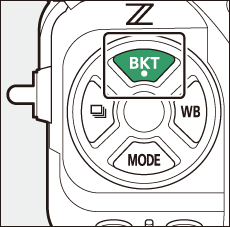

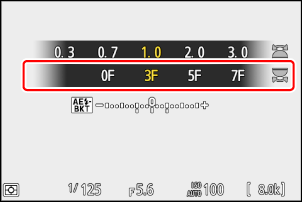
-
Bij andere instellingen dan [ 0F ] verschijnen een bracketingpictogram en -indicator in het opnamescherm en op het bedieningspaneel.


-
-
Selecteer een belichtingsstap.
-
Houd de BKT -knop ingedrukt en draai aan de sub-instelschijf om de belichtingsstap te kiezen.
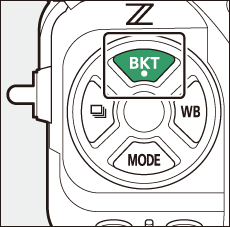


- Wanneer [ 1/3 EV-stappen (comp. 1/3 EV) ] is geselecteerd voor Aangepaste instelling b2 [ EV-stappen voor belichtingsregeling ], kan de grootte van de stap worden gekozen uit 0,3 (¹⁄₃), 0,7 (²⁄₃), 1,0, 1,3 (1+¹⁄₃), 1,7 (1+²⁄₃), 2,0, 2,3 (2+¹⁄₃), 2,7 (2+²⁄₃) en 3,0 EV. Bracketingprogramma's met een stap van 2,0 EV of groter bieden maximaal 5 opnamen. Als in stap 1 een waarde van 7 of 9 is geselecteerd, wordt het aantal opnamen automatisch ingesteld op 5.
-
Hieronder vindt u de bracketingprogramma's met een toename van 0,3 EV.
Bedieningspaneel Indicator voor belichtings- en flitserreeksen Aantal schoten Volgorde van haakjes 0V 0,3 
0 0 3V 0,3 
3 0/−0,3/+0,3 5V 0,3 
5 0/−0,7/−0,3/+0,3/+0,7 7V 0,3 
7 0/−1,0/−0,7/−0,3/
+0,3/+0,7/+1,09V 0,3 
9 0/−1,3/−1,0/−0,7/−0,3/
+0,3/+0,7/+1,0/+1,3
-
-
Maak foto's.
- Neem het aantal foto's in het bracketingprogramma.
- De gewijzigde waarden voor sluitertijd en diafragma worden op het display weergegeven.
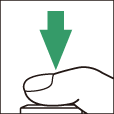
-
Terwijl bracketing actief is, toont het opnamescherm een bracketing-icoon, een bracketing-voortgangsindicator en het aantal resterende shots in de bracketing-reeks. Na elke shot verdwijnt een segment van de indicator en wordt het aantal resterende shots met één verminderd.

Aantal schoten: 3
Toename: 0,7



Weergave na eerste schot
-
Het bedieningspaneel toont een M pictogram en een bracketing-voortgangsindicator. Na elke opname verdwijnt een segment van de indicator.

Aantal schoten: 3
Toename: 0,7



Weergave na eerste schot
- Belichtingswijzigingen die het gevolg zijn van bracketing, worden opgeteld bij de wijzigingen die met belichtingscompensatie zijn aangebracht.
Wanneer [ AE & flitsbracketing ] is geselecteerd, varieert de camera zowel de belichting als het flitsniveau. Selecteer [ AE-bracketing ] om alleen de belichting te variëren, [ Flitsbracketing ] om alleen het flitsniveau te variëren. Let op dat flitsbracketing alleen beschikbaar is in i-TTL en, waar ondersteund, automatische diafragma ( q A ) flitserregelingsmodi ( 0 i-TTL flitsregeling , compatibele flitseenheden ).
Belichtings- en flitsbracketing
- [ Aantal opnamen ] en [ Toename ] kunnen ook worden geselecteerd via het item [ Automatische bracketing ] in het foto-opnamemenu.
- In de continue ontspanstanden pauzeert de opname nadat het aantal opnamen dat is opgegeven in het bracketingprogramma is gemaakt. De opname wordt hervat zodra de ontspanknop de volgende keer wordt ingedrukt.
- Als de camera wordt uitgeschakeld voordat alle opnamen in de reeks zijn gemaakt, wordt de bracketing hervat vanaf de eerste opname in de reeks wanneer de camera wordt ingeschakeld.
De instellingen (sluitertijd en/of diafragma) die tijdens belichtingsreeksen worden gewijzigd, variëren afhankelijk van de opnamemodus.
| Modus | Instelling |
|---|---|
| P | Sluitertijd en diafragma 1 |
| S | Diafragma 1 |
| A | Sluitertijd 1 |
| M | Sluitertijd 2, 3 |
Als [ AAN ] is geselecteerd voor [ ISO-gevoeligheidsinstellingen ] > [ Automatische ISO-gevoeligheidsregeling ] in het foto-opnamemenu, varieert de camera automatisch de ISO-gevoeligheid voor een optimale belichting wanneer de limieten van het belichtingssysteem van de camera worden overschreden.
Als [ AAN ] is geselecteerd voor [ ISO-gevoeligheidsinstellingen ] > [ Automatische ISO-gevoeligheidsregeling ] in het foto-opnamemenu, varieert de camera de ISO-gevoeligheid.
Gebruik de persoonlijke instelling e6 [ Automatische reeksopnamen (stand M) ] om te kiezen of de camera zowel de sluitertijd als het diafragma of een van de sluitertijd, het diafragma en de ISO-gevoeligheid varieert wanneer [ UIT ] is geselecteerd voor [ ISO-gevoeligheidsinstellingen ] > [ Automatische regeling ISO-gevoeligheid ] in het foto-opnamemenu.
Bracketing annuleren
Om bracketing te annuleren, drukt u op de BKT -knop en draait u aan de hoofdcommandoknop totdat het aantal opnamen in de bracketingreeks nul is ( 0F ). Het programma dat als laatste actief was, wordt hersteld wanneer bracketing de volgende keer wordt geactiveerd. Bracketing kan ook worden geannuleerd door een reset met twee knoppen uit te voeren ( 0 Reset met twee knoppen ), hoewel in dit geval het bracketingprogramma niet wordt hersteld wanneer bracketing de volgende keer wordt geactiveerd.
Witbalans-bracketing
De camera maakt meerdere kopieën van elke foto, elk met een andere witbalans. Om witbalansbracketing te gebruiken:
-
Kies het aantal opnamen.
-
Houd de BKT -knop ingedrukt en draai aan de hoofdinstelschijf om het aantal opnamen in de bracketingreeks te kiezen.
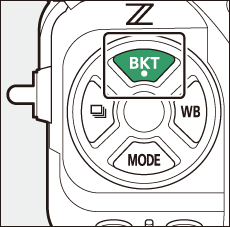


-
Bij andere instellingen dan [ 0F ] verschijnen een bracketingpictogram en -indicator in het opnamescherm en op het bedieningspaneel.
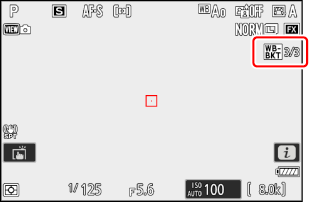

-
-
Selecteer een witbalansverhoging.
-
Houd de BKT -knop ingedrukt en draai aan de sub-instelknop om de witbalans te kiezen.
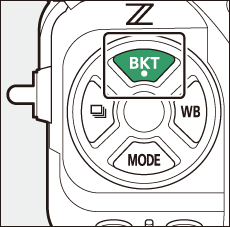


- De grootte van de stap kan worden gekozen uit 1 (1 stap), 2 (2 stappen) of 3 (3 stappen).
- Elke stap is gelijk aan 5 mired. Hogere “A”-waarden corresponderen met verhoogde hoeveelheden amber. Hogere “B”-waarden corresponderen met verhoogde hoeveelheden blauw.
-
Hieronder vindt u de bracketingprogramma's met een stapgrootte van 1.
Bedieningspaneel Indicator voor witbalansreeksen Aantal schoten Witbalansverhoging Volgorde van haakjes 0V 1 
0 1 0 3V 1 
3 1A, 1B 0/A1/B1 5V 1 
5 1A, 1B 0/ A2 /A1/B1/ B2 7V 1 
7 1A, 1B 0/A3/ A2 /A1/
B1/ B2 /B39V 1 
9 1A, 1B 0/A4/A3/ A2 /A1/
B1/ B2 /B3/B4
-
-
Maak foto's.
- Elke opname wordt verwerkt om het aantal kopieën te maken dat is opgegeven in het bracketingprogramma. Elke kopie heeft een andere witbalans.
- Wijzigingen in de witbalans worden toegevoegd aan de witbalansaanpassing die is gemaakt met de fijnafstelling van de witbalans.
- Als het aantal opnamen in het bracketingprogramma groter is dan het aantal resterende belichtingen, wordt de ontspanknop uitgeschakeld. Opnamen kunnen worden gemaakt wanneer een nieuwe geheugenkaart wordt geplaatst.
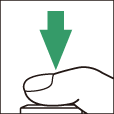
Beperkingen voor witbalans-bracketing
Witbalansreeksopnamen zijn niet beschikbaar bij de beeldkwaliteitsinstellingen NEF ( RAW ) of RAW + JPEG /HEIF.
- [ Aantal opnamen ] en [ Toename ] kunnen ook worden geselecteerd via het item [ Automatische bracketing ] in het foto-opnamemenu.
- Witbalansbracketing heeft alleen invloed op de kleurtemperatuur (de amber-blauwe as in de weergave van de fijnafstelling van de witbalans). Er worden geen aanpassingen gemaakt op de groen-magenta-as.
- Als de camera wordt uitgeschakeld terwijl het lampje van de geheugenkaart brandt, wordt de camera pas uitgeschakeld nadat alle foto's in de reeks zijn gemaakt.
- In de zelfontspannermodus wordt telkens wanneer de sluiter wordt losgelaten het aantal kopieën gemaakt dat is opgegeven in het witbalansreeksprogramma, ongeacht de optie die is geselecteerd voor Persoonlijke instelling c2 [ Zelfontspanner ] > [ Aantal opnamen ].
Bracketing annuleren
Om bracketing te annuleren, drukt u op de BKT -knop en draait u aan de hoofdcommandoknop totdat het aantal opnamen in de bracketingreeks nul is ( 0F ). Het programma dat als laatste actief was, wordt hersteld wanneer bracketing de volgende keer wordt geactiveerd. Bracketing kan ook worden geannuleerd door een reset met twee knoppen uit te voeren ( 0 Reset met twee knoppen ), hoewel in dit geval het bracketingprogramma niet wordt hersteld wanneer bracketing de volgende keer wordt geactiveerd.
ADL-bracketing
De camera varieert Active D-Lighting (ADL) over een serie belichtingen. Om ADL-bracketing te gebruiken:
-
Kies het aantal opnamen.
-
Houd de BKT -knop ingedrukt en draai aan de hoofdinstelschijf om het aantal opnamen in de bracketingreeks te kiezen.
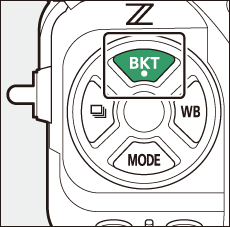


-
Bij andere instellingen dan [ 0F ] verschijnen een bracketingpictogram en -indicator in het opnamescherm en op het bedieningspaneel.


-
Het aantal opnamen bepaalt de bracketingvolgorde:
Aantal schoten Reeks haakjes 2 Uit → Waarde geselecteerd in stap 2 3 Uit → Laag → Normaal 4 Uit → Laag → Normaal → Hoog 5 [ H1 ] Uit → Laag → Normaal → Hoog → Extra hoog 1 [ H2 ] Laag → Normaal → Hoog → Extra hoog 1 → Extra hoog 2 - Als u 5 opnamen hebt geselecteerd, kunt u kiezen uit de bracketingsequenties [ H1 ] en [ H2 ] door de BKT- knop ingedrukt te houden en aan de sub-commandoknop te draaien.
- Als u meer dan twee opnamen hebt geselecteerd, gaat u verder met stap 3.
-
-
Kies de hoeveelheid Actieve D-Lighting.
-
Houd de BKT -knop ingedrukt en draai aan de secundaire instelschijf om de instelling Actieve D-Lighting voor de tweede opname te kiezen wanneer het aantal opnamen in de bracketingreeks 2 is.
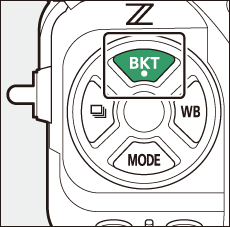

-
De bracketingvolgorde varieert afhankelijk van de hoeveelheid actieve D-Lighting als volgt:
Hoeveelheid Reeks haakjes [ L ] Uit → Laag [ N ] Uit → Normaal [ H ] Uit → Hoog [ H1 ] Uit → Extra hoog 1 [ H2 ] Uit → Extra hoog 2 [ AUTOMATISCH ] Uit → Auto
-
-
Maak foto's.
- Neem het aantal foto's in het bracketingprogramma.
- Terwijl bracketing actief is, toont het opnamescherm een ADL-bracketingpictogram en het aantal resterende shots in de bracketingreeks. Na elke shot wordt het aantal resterende shots met één verminderd.
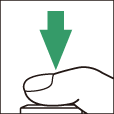
-
Het bedieningspaneel toont een M pictogram en een bracketing-voortgangsindicator. Na elke opname verdwijnt een segment van de indicator.

Aantal schoten: 3



Weergave na eerste schot
- [ Aantal opnamen ] en [ Hoeveelheid ] kunnen ook worden geselecteerd via het item [ Automatische bracketing ] in het foto-opnamemenu.
- In de continue ontspanstanden pauzeert de opname nadat het aantal opnamen dat is opgegeven in het bracketingprogramma is gemaakt. De opname wordt hervat zodra de ontspanknop de volgende keer wordt ingedrukt.
- Als de camera wordt uitgeschakeld voordat alle opnamen in de reeks zijn gemaakt, wordt de bracketing hervat vanaf de eerste opname in de reeks wanneer de camera wordt ingeschakeld.
Bracketing annuleren
Om bracketing te annuleren, drukt u op de BKT -knop en draait u aan de hoofdcommandoknop totdat het aantal opnamen in de bracketingreeks nul is ( 0F ). Het programma dat als laatste actief was, wordt hersteld wanneer bracketing de volgende keer wordt geactiveerd. Bracketing kan ook worden geannuleerd door een reset met twee knoppen uit te voeren ( 0 Reset met twee knoppen ), hoewel in dit geval het bracketingprogramma niet wordt hersteld wanneer bracketing de volgende keer wordt geactiveerd.

